Sostituire le lettere grandi con quelle piccole nella Parola. Come sostituire le lettere minuscole con le lettere grandi in una parola
Modifica delle lettere maiuscole in maiuscole. Buono come il vecchio editor di testo (intendo Word 2003), semplicemente non ha molte funzioni utili. Purtroppo, non può essere evitato. C'è solo una conclusione: è necessario passare a più nuova versione... E del resto, è meglio essere il più nuovi possibile. Abituati, quindi subito al bene. Oggi voglio parlarvi di un'altra utile funzionalità: cambiare le lettere maiuscole in lettere maiuscole. Accade spesso che, per inerzia, si stampi un testo in minuscolo, e poi ci si ricordi che dovrebbe essere un'intestazione, ed è auspicabile che tutte le lettere in esso contenute siano in maiuscolo. Lo cancelli e lo riscrivi. Ma si scopre che il testo non avrebbe potuto essere cancellato.
- Evidenzia il testo scritto;
- Vai alla dashboard e alla scheda il principale premi il bottone Registrati ;
- Nell'elenco a discesa, seleziona la voce - TUTTO CAPITALE ;

Allo stesso modo, puoi cambiare le lettere maiuscole in minuscole, o dare il comando per cambiare la prima lettera di una parola in maiuscolo, o viceversa.
- Funzione Come nelle frasi - cambia la prima lettera in maiuscolo (capitale);
- Tutto in minuscolo - cambia la lettera maiuscola in minuscola (piccola);
- TUTTO CAPITALE - cambia tutte le lettere in maiuscolo (grande);
- Inizia con lettere maiuscole - tutte le parole in una frase iniziano con lettere maiuscole (maiuscole);
- cAMBIA REGISTRO – tutte le prime lettere delle parole inizieranno con lettere minuscole (piccole). È vero, non so a cosa serva.
Spero che troverai utili queste funzioni.
I computer moderni sono diventati aiutanti indispensabili per noi in quasi tutte le occupazioni. Con l'aiuto di loro, possiamo trascorrere il nostro tempo libero, fare acquisti e, soprattutto, lavorare con i documenti.
Aiutanti indispensabili nel lavorare con il testo
A seconda del tipo di attività, puoi scegliere un pacchetto software specifico. Se utilizzi il sistema operativo Windows, ti vengono subito in mente le applicazioni di Office: Word, Excel, PowerPoint e altre. Non ci vuole un genio per padroneggiare le basi dell'utilizzo di questi piccoli programmi. Gli sviluppatori hanno cercato di organizzare tutti gli strumenti nel modo più razionale e strutturato.
Ad esempio, "Word" è uno dei più popolari. Molto spesso viene utilizzato per il lavoro d'ufficio, ma è perfetto anche per l'uso domestico. L'editor è buono perché è adatto sia per attività professionali che per disegnare i documenti più semplici. È ampiamente utilizzato da scolari, studenti, giornalisti, copywriter, blogger. Grazie alla sua semplicità e interfaccia intuitiva, l'editor viene utilizzato anche per schizzi veloci a casa, per esempio, fare una lista della spesa o scrivere ricette.
Insieme a questo, le possibilità di "Word" ti consentono di creare layout di testo complessi, aggiungere grafici e diagrammi, modificare immagini e stili di carattere e molto altro ancora. Oggi daremo un'occhiata più da vicino a questo editor e impareremo i piccoli trucchi nel suo utilizzo, ad esempio, come fare tutto in Word.
MS Word
La prima versione di "Word" è stata creata nel 1983 da Richard Brody. Da allora, è stato rilasciato più di un aggiornamento per questo piccolo programma. L'editor utilizza forme semplici dell'algoritmo tabella-matrice. Oggi il programma è uno dei più pratici e utilizzati al mondo. E questo è tutt'altro che un incidente.
I vantaggi di "Vord"
"Word" si integra perfettamente con altri formati. Ad esempio, la versione 2007 consente di salvare il file in formato PDF. L'editor contribuisce a una formattazione dei documenti abbastanza veloce e piacevole. La funzionalità è configurata in modo da poter cambiare istantaneamente lo stile del documento, inserire un'immagine o un file multimediale.
MS Word fornisce un'ampia gamma di oggetti SmartArt implementati in formato 3D. Anche un bambino può lavorare con l'editor e, se sorgono domande lungo il percorso, puoi utilizzare l'assistente integrato che spiegherà passo dopo passo come completare una determinata attività. Puoi anche variare la dimensione del file e recuperare i documenti danneggiati. Uso automatico di formule e collegamenti ipertestuali incorporati, procedura guidata di tabella, controllo ortografico rapido, anteprima di stampa: tutto questo e molto altro può essere trovato in questo editor di testo.
Tutte queste funzioni "giacciono in superficie", ma cosa succede se "scavi" più a fondo? Ad esempio, come rendere le lettere maiuscole Diamo un'occhiata ai piccoli segreti di Word che aiuteranno a renderlo molto più veloce e più facile.
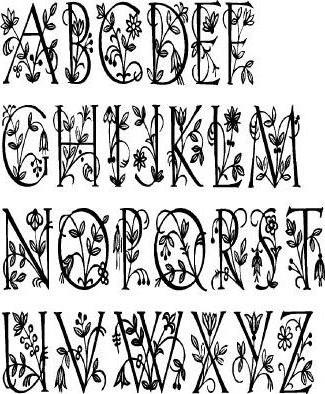
Come scrivere in maiuscolo tutte le lettere in Word?
Molti utenti inesperti, avendo creato un testo, non sanno come apportare alcune modifiche ad esso. Ad esempio, come rendere maiuscole tutte le lettere in Word. Quindi, riscrivono di nuovo le frasi, perdendo molto tempo prezioso. Esistono diversi modi per risolvere questo problema.
Il primo è il pulsante CapsLook sulla tastiera. Quando lo premete, digiterete immediatamente in caratteri grandi. Questo è ottimo per lo stile dei titoli o per evidenziare parti specifiche del testo.
Ma succede che allo stesso modo è necessario disporre il testo già inserito. Come posso cambiare le lettere in lettere maiuscole nella parola se sono già stampate? Non molte persone sanno che ci sono un certo numero di tasti "rapidi" o le loro combinazioni per un'esecuzione rapida certa funzione in un editor di testo. Seleziona il testo che intendi modificare con il mouse. Quindi premere Maiusc + F3. Fatto! Le lettere sono ora in maiuscolo. A proposito, per selezionare tutto il testo, puoi premere Ctrl + A. Ci sono anche altri modi.

Come cambiare le lettere in lettere maiuscole in "Word" usando il mouse?
Per fare ciò, effettua una selezione del testo desiderato, spostaci sopra con il mouse e premi il tasto destro. Vedrai un menu contestuale con "Carattere" al suo interno. Si aprirà un piccolo editor di testo aggiuntivo. È necessario prestare attenzione alla voce "Modifica". Nella terza colonna, seleziona "All Caps", premi "OK" e le lettere diventeranno grandi.

Il terzo modo per rendere il testo in maiuscolo in Word è il seguente. Dovresti essere nella scheda "Home". È impostato per impostazione predefinita all'apertura di un nuovo documento. Seleziona di nuovo la parte di testo desiderata. Nel pannello "Carattere" (dove il testo è in grassetto, corsivo, sottolineato, ecc.), Vedrai una piccola icona con due lettere "Aa" e una piccola freccia verso il basso. Cliccaci sopra e seleziona "TUTTO MAIUSCOLO", così le lettere cambieranno immediatamente.
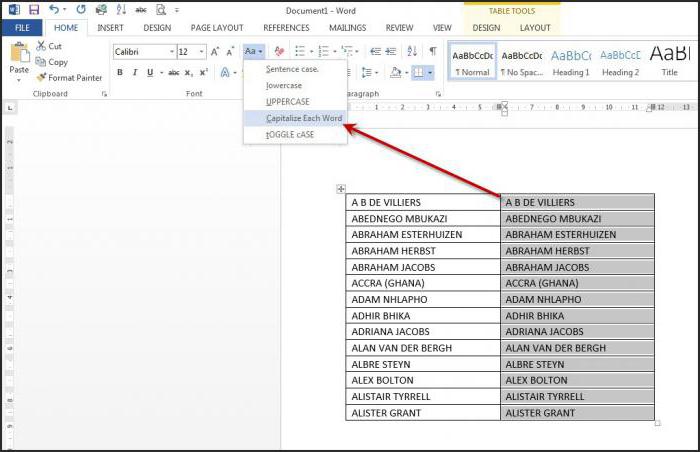
Ora sai come scrivere in maiuscolo il testo in Word. Ma per quanto riguarda altri piccoli trucchi?
Oltre a una funzione così interessante come cambiare il caso, ci sono una serie di segreti nel nostro editor di testo. Ad esempio, usando la combinazione Alt + 7 + 6 + 9, puoi mettere lo stress. Questo è molto utile quando si scrivono testi letterari e documenti legali. Puoi anche inserire una password nel documento per proteggere le tue informazioni personali. Tale manipolazione è disponibile nel menu "File". Con Ctrl + Z puoi annullare l'ultima azione. Se è necessario selezionare una parte di testo di grandi dimensioni (ad esempio, non su una pagina), è possibile posizionare il cursore nel punto iniziale e tenere premuto il tasto Maiusc, quindi spostarsi alla fine del passaggio.
Ora sai come scrivere in maiuscolo tutte le lettere in Word. Crea e modifica il testo rapidamente e facilmente!
Microsoft Office È la suite per ufficio più famosa per la modifica e la creazione di tabelle, presentazioni, testo e altri tipi di documenti. Oggi ci concentreremo sull'applicazione Word, con cui quasi tutti hanno familiarità: ai bambini viene insegnato a lavorarci nelle scuole, nei college, nelle università. Con l'aiuto di questo programma vengono preparati abstract e documenti. Tuttavia, poche persone hanno familiarità con la sua ampia funzionalità. Ecco perché oggi vogliamo dirti come rendere piccole le lettere grandi in Word. In generale, non c'è nulla di complicato qui: tutto viene risolto letteralmente in pochi clic, ma se ti trovi di fronte a questo problema per la prima volta, trovare un pulsante magico che renderà tutte le lettere maiuscole minuscole può richiedere molto tempo.
Come scrivere lettere maiuscole minuscole in Word
Non tutte le persone possono stampare alla cieca, guardando non la tastiera, ma lo schermo del proprio laptop o computer: è da qui che derivano questi tipi di problemi. Basta premere una volta il tasto BLOC MAIUSC, quindi digitare, scrutando ogni tasto sulla tastiera ... e quando noti che tutto il testo è tutto in maiuscolo, sarà troppo tardi per cambiare qualcosa. A questo proposito, abbiamo creato questa istruzione per te. Quindi, per rendere piccole tutte le lettere in Word, devi seguire questi passaggi:
Come puoi vedere, grazie alle funzionalità davvero estese programmi Microsoft Problema di conversione di Office Word grandi lettere in quelli piccoli si risolve letteralmente in pochi secondi. Ecco perché consigliamo a tutti i nostri utenti di studiare più a fondo la funzionalità di questo editor di testo. Credimi, nasconde molte sorprese più interessanti e, soprattutto, utili.
Ricorda che l'icona "Aa" è responsabile del caso delle lettere. Cliccandoci sopra potrai formattare il testo come preferisci: piccolo; grande; lettere come frasi; ogni parola con lettera maiuscolacosì come cambiare il caso al contrario, dove il piccolo diventa grande e il grande diventa piccolo.
Istruzioni
Nella maggior parte dei casi, Word del produttore Microsoft Office viene installato con impostazioni preconfigurate. In particolare, di regola, il testo in questo programma è digitato in questo modo per impostazione predefinita. La proposta, come dovrebbe essere secondo le regole della lingua russa, inizia con lettera maiuscola, il testo è scritto in minuscolo. Non appena metti un punto, una nuova proposta verrà automaticamente scritta con lettera maiuscola.
Ma a volte nel testo è necessario sostituire le lettere piccole con quelle grandi. Ci sono diversi modi per farlo. Ad esempio, se devi comporre documento di testo scrivi una parola in maiuscolo, premi il tasto Maiusc (ce ne sono due sulla tastiera: sinistra e destra, usa una delle due) e tienilo premuto mentre scrivi una parola o un'abbreviazione.
Puoi anche scrivere una parola in maiuscolo utilizzando il tasto della tastiera Caps Lock. Premi una volta questo pulsante e digita il testo. Ogni volta che è necessario modificare la custodia, premere nuovamente il tasto. Se stai digitando parole utilizzando Caps Lock, per digitare più lettere in minuscolo, tieni premuto Maiusc. Dopo aver apportato le modifiche necessarie, rilascia il tasto.
Se hai già scritto una parola in lettere minuscole e devi sostituirla con lettere maiuscole, utilizza il mouse per selezionare la parola o parte del testo che deve essere modificata. Quindi sposta il cursore del mouse sulla barra degli strumenti in alto e trova la sezione "Formato". Aprire il menu con un clic sul pulsante con la scritta corrispondente e selezionare l'opzione "Registrati". Fare clic su questo pulsante e nella finestra che si apre, selezionare una delle opzioni di scrittura del testo proposte: come nelle frasi, tutto minuscolo, tutto maiuscolo, inizia con maiuscolo (in questo caso ogni parola verrà scritta con una lettera maiuscola), modificare Astuccio. Dopo aver specificato il modo appropriato per cambiare le lettere, premere il pulsante "OK" per confermare l'operazione.
Se è sufficiente modificare la dimensione delle lettere nel testo, selezionare una parola o una frase, fare clic con il tasto destro e selezionare "Carattere" nella finestra a discesa. Nella nuova finestra, la tabella "Dimensione" seleziona la dimensione del carattere desiderata. Fare clic su OK. Nella stessa tabella è possibile applicare altre modifiche al testo: carattere, stile, colore del testo, modifica, sottolineatura, spaziatura e animazione.
C'è anche un modo più semplice per modificare il testo scritto in lettere minuscole. Per fare ciò, selezionalo e premi contemporaneamente i tasti Shift + F3. Premendoli di nuovo cambierà il caso: da lettere minuscole in maiuscolo, come nelle frasi, ogni parola con una lettera maiuscola, ecc. In questo caso, dovrai solo fermarti a una delle opzioni.